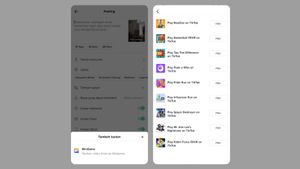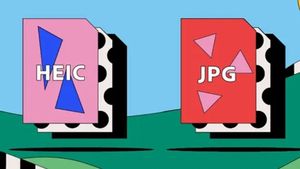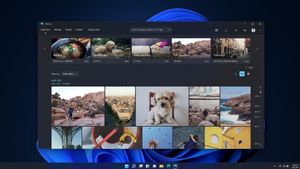JAKARTA - Pernahkah Anda mengunduh gambar, tapi ketika Anda lihat jenis filenya ternyata bukan JPG, JPEG, atau PNG, melainkan dalam bentuk WEBP.
WEBP memang menampilkan kualitas gambar kira-kira dua pertiga lebih tinggi dibandingkan ukuran gambar yang sama yang di-render dalam format JPEG atau PNG.
Namun sayangnya, format WEBP tidak selalu didukung oleh beberapa alat pembuka gambar yang paling umum.
Jika perangkat Anda tidak mendukung jenis file WEBP, mungkin beberapa cara ini bisa membantu Anda mengubah jenis file tersebut menjadi format PNG atau JPEG.
Menggunakan Microsoft Edge
Untuk melakukannya di Microsoft Edge cukup mudah. Ini dia langkah-langkah yang harus Anda lakukan.
- Buka halaman web yang berisi gambar WEBP, sorot URL, lalu "Salin."
- Jalankan Edge.
- Pada bilah alamat, klik "Tempel," lalu tekan Enter.
- Kemudian klik pada tiga titik di sudut kanan atas untuk membuka menu "Pengaturan dan Lainnya".
- Lihat melalui opsi dan klik "reload in internet explorer mode" itu akan berada di dekat bagian bawah.
- Klik kanan gambar, lalu klik "Simpan Gambar Sebagai."
- Arahkan ke folder tujuan, lalu klik "Simpan," dan gambar Anda akan diunduh ke folder itu.
BACA JUGA:
Menggunakan alat konversi di browser
Jika cara pertama masih membuat Anda bingung, ada cara yang lebih mudah untuk mengubah jenis file WEBP ke JPG.
- Unduh seperti gambar seperti biasa dalam bentuk WEBP.
- Setelah selesai, buka Alat Konversi foto seperti convertio atau iloveimg.
- Pilih gambar WEBP yang tadi Anda unduh.
- Di bagian kanan, pilih jenis file yang Anda inginkan, JPG, misalnya.
- Klik Konversi, dan tunggu beberapa saat.
- Jika sudah, Download file.